如果您使用Windows 11平板電腦或筆記本電腦,那麼您將通過Wi-Fi連接到Internet,而不僅僅是一個網絡,而是許多網絡連接到您從家到工作,到當地的咖啡店或在火車旅行時連接的許多網絡。
您可以通過單擊桌面任務欄右側的Wi-Fi圖標來連接Wi-Fi網絡,並將顯示可用網絡的列表。但是,如果您在網絡上右鍵單擊鼠標,則會出現其他選項,例如網絡設置屬性。
提示:如果您無法連接到以前連接的網絡,則可能是因為設置已損壞。您可以在網絡上右鍵單擊並告訴Windows 11忘記它。下次您連接到該網絡時,它將像第一次一樣,儘管這意味著您將需要網絡密碼重新連接。
如果您想對Wi-Fi網絡進行更多控制,則可以在設置中找到。單擊網絡和Internet以及右側的面板中,您將看到Wi-Fi選項,請單擊此處的任何位置以管理您的Wi-Fi網絡。
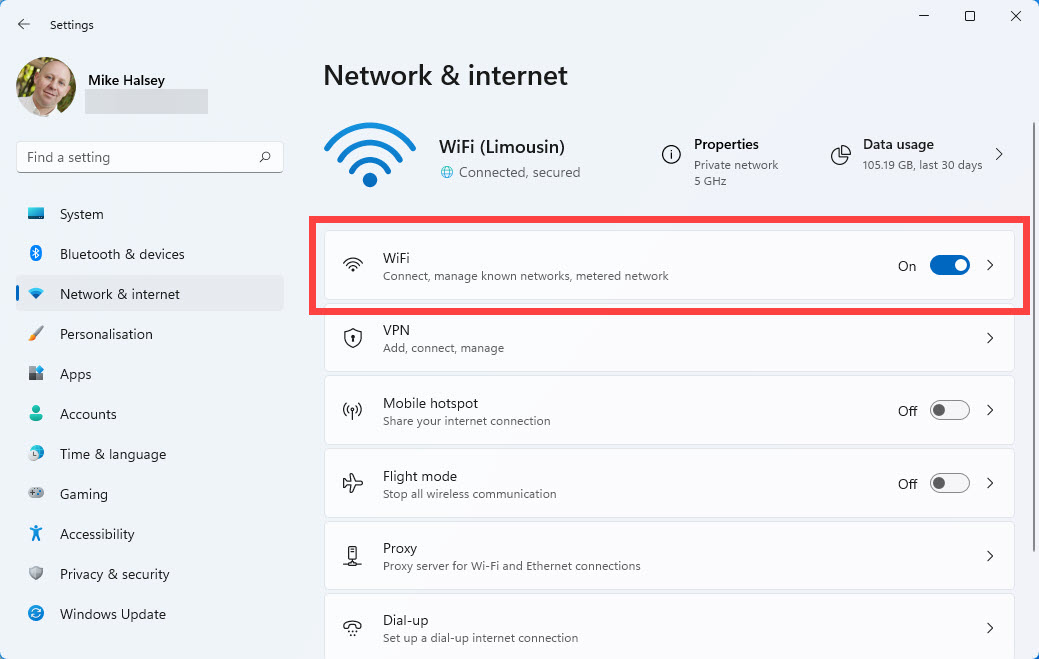
您將顯示您當前已連接的Wi-Fi網絡。如果要管理此Wi-Fi網絡,則可以單擊它。
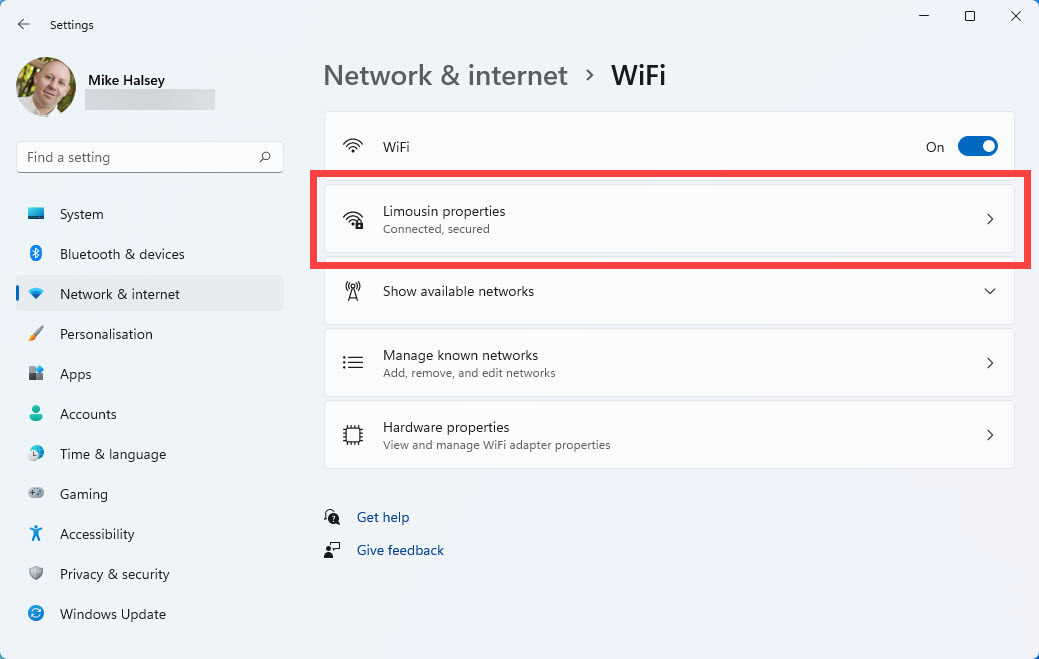
另外,如果要管理在PC上存儲連接信息的其他Wi-Fi網絡,請單擊“管理已知網絡”選項。
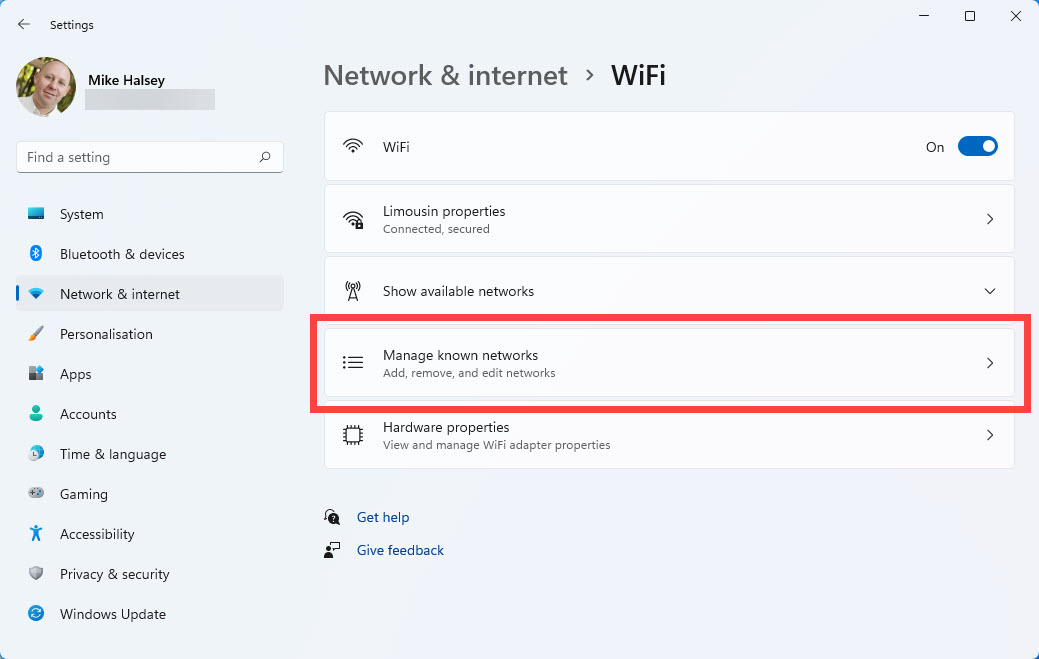
這將顯示所有Wi-Fi網絡的完整列表,其中包含PC上存儲的詳細信息。查找您要更改屬性的網絡並單擊它。
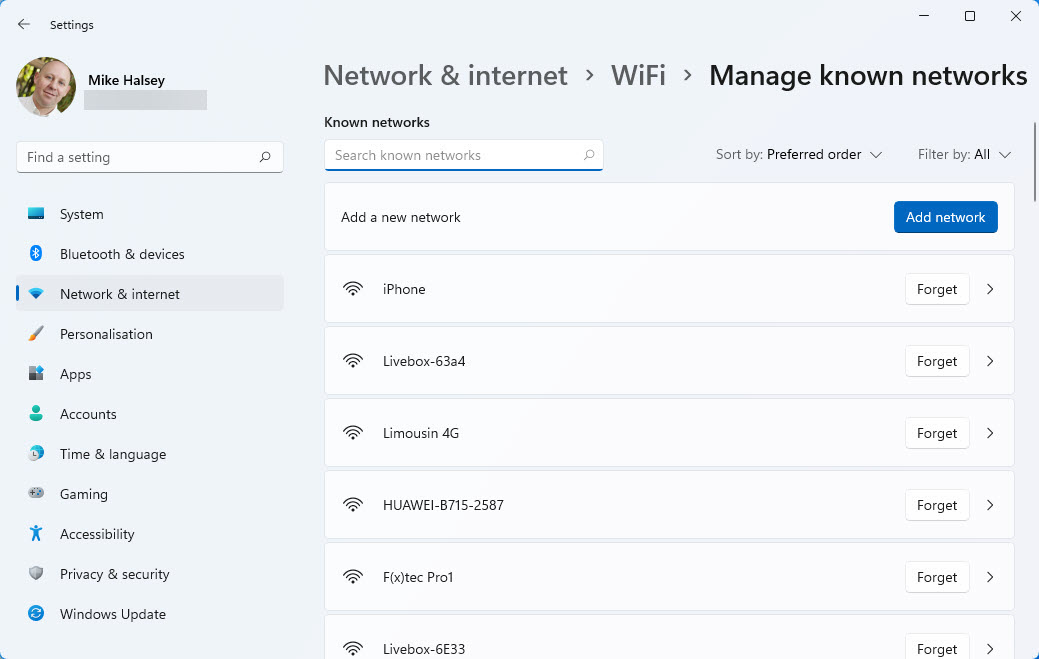
可用於網絡的屬性包括在您可能希望啟用或禁用特定網絡的範圍時自動連接到網絡。您還可以將網絡設置為私人或公共網絡。公眾增加了更多的安全性,對於所有公開可用的Wi-Fi網絡,例如在咖啡店和公共交通工具中的網絡至關重要。您應該僅在家庭和工作場所網絡中使用私人。
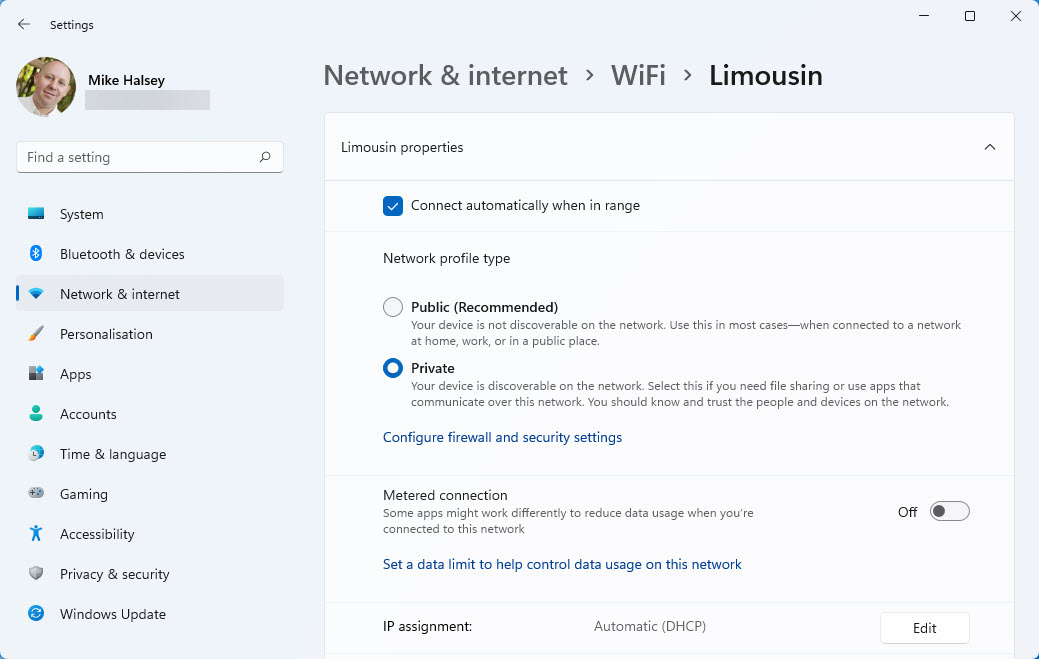
此外,您可以將網絡設置為在計量連接上。這意味著網絡使用蜂窩數據,通常使用蜂窩數據。將網絡設置為Metered禁用背景Internet任務,例如Windows和App Updates的下載,這些任務通常可以使用大量數據。
了解如何在Windows 11中找到您的出路,使其更容易使用,以及如何使用Mike Halsey的書來完成PC的更多工作。Windows 11變得容易”,現在從APRESS,,,,亞馬遜,以及所有好的書籍賣家。
